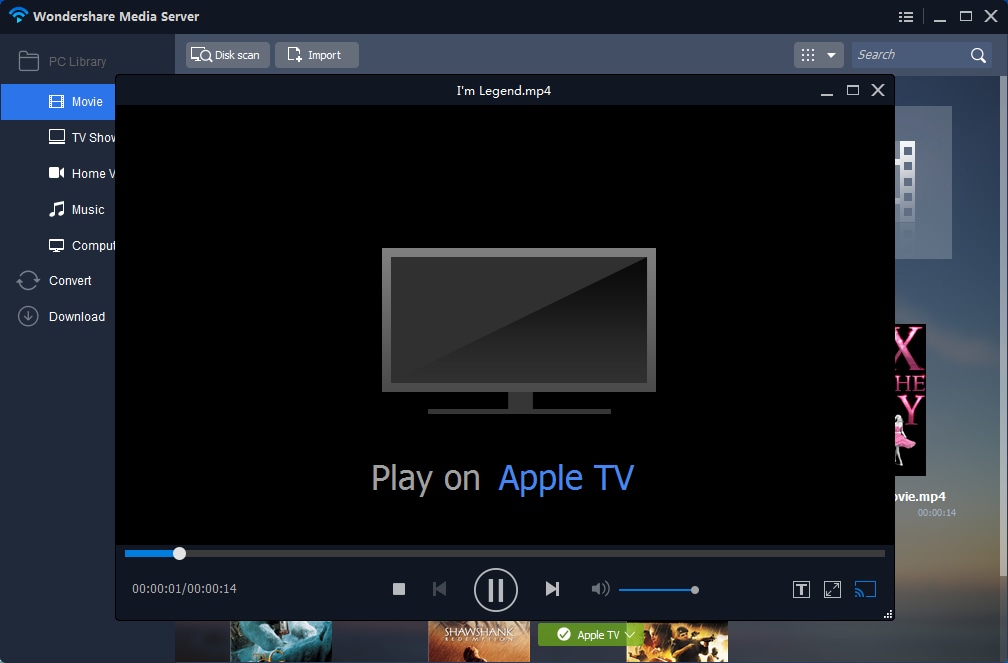Apple TV Guide
- 1.1 strumienia z PC
- 1.2 strumienia z Mac
- 1.3 strumienia z iOS urządzeń
- 1.4 strumienia z urządzenia z systemem Android
-
2. obsługiwane formaty
-
3. Troubleshootings
-
4. Konwersja wideo
-
5. odtwarzać filmy
Jak Stream dowolnego pliku wideo z komputera do Apple TV
Jeśli masz Apple TV w domu, możesz nie być jedno, wybierając odpowiednie programy telewizyjne lub filmy zabić każdy weekend, bo może być to internetowy system przesyłania strumieniowego zintegrowane z YouTube, Netfilx, Hulu Plus, NBA TV, MLB.tv, WatchESPN, Disney Channel, Yahoo ekranu, Bloomber, sieci WWE, historia, ABC News i tak dalej oraz lokalnego źródła strumieniowego odtwarzacz , konkurując z Roku, Amazon Fire TV, Google TV, Android TV, PlayStation 3/4, Xbox 360/jeden i niektóre wewnętrzne inteligentne systemy TV i odtwarzacze Blu-ray od firm jak Vizion, Sony. Sprawdź jak strumień wideo z komputera Mac do Apple TV tutaj .
Jak wiemy, możemy przesyłanie strumieniowe zawartości z biblioteki iTune Apple TV bezpośrednio za pośrednictwem Mac lub z urządzenia iOS Apple TV z AirPlay. Jednakże Windows PC nie osadzaj z AirPlay, masz co najmniej 2 opcje do strumienia wideo z komputera do Apple TV.
Wskazówka: Jeśli chcesz uzyskać więcej informacji na temat jak korzystać z mediów na TV, Sprawdź ten poradnik >>
1. iTunes Home Sharing
Dom wymiany w iTunes umożliwia udostępnianie biblioteki multimediów iTunes między maksymalnie pięć komputerów w domu i grać treści iTunes na iOS urządzeń i Apple TV (2. generacji lub później).
Oto kilka wymagań:
- a. samej sieci – Sprawdź, czy wszystkie te komputery i apple tv w tej samej sieci
- b. Zaloguj się używając tego samego identyfikatora Apple (pokolenia, jeden) lub inny (generacji 2 lub nowszym)
Krok 1 , pobrać i zainstalować iTunes do najnowszej wersji (12.0.1 jest dostępny teraz.)
Krok 2 , podwójne kliknięcie, uruchomienie iTunes, iść pliku Strona główna udostępniania Włącz udostępnianie domu
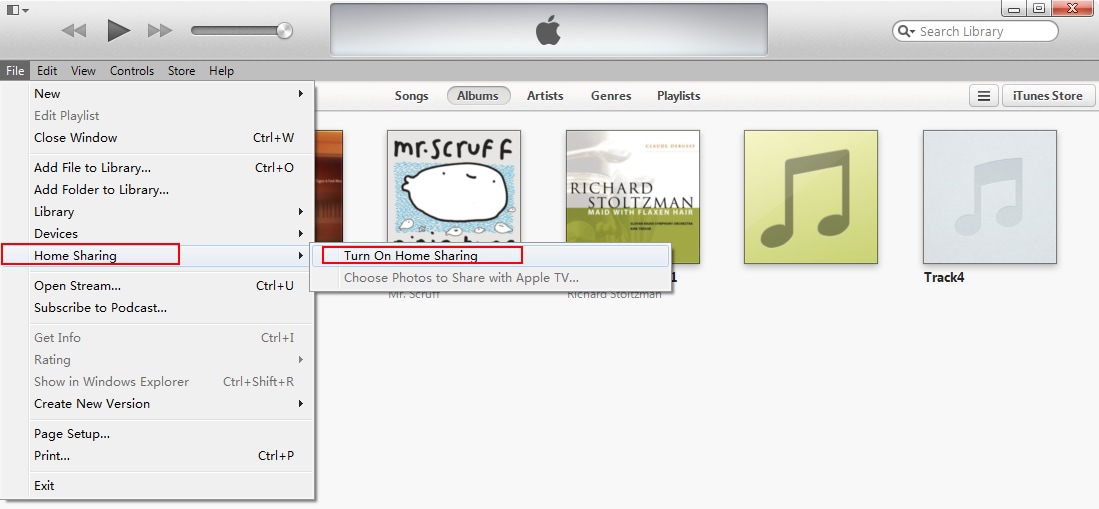
Krok 3 , wprowadzić nazwę użytkownika i hasło
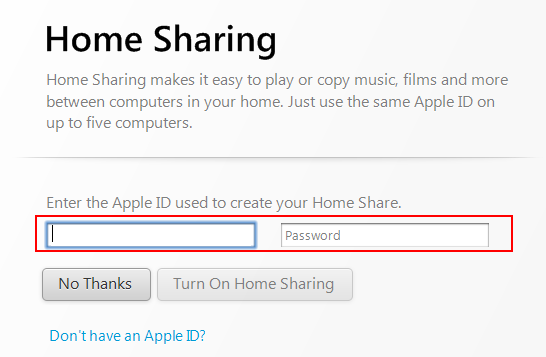
Krok 4 , kliknij przycisk "Gotowe"
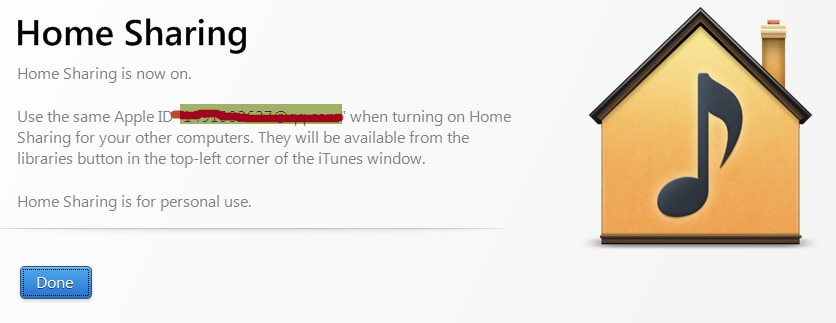
Następnie przenieść do Apple TV, połączyć Apple TV na dużym ekranie przez zasilacz i kabel HDMI, a następnie przejść komputery, gdzie pokaże Strona główna udostępnianie komputerów miał już włączony. Wybierz ten, który chcesz przesyłać strumieniowo. Teraz można przesyłać strumieniowo pliki wideo na komputerze PC do Apple TV i projekcji na dużym ekranie teraz.
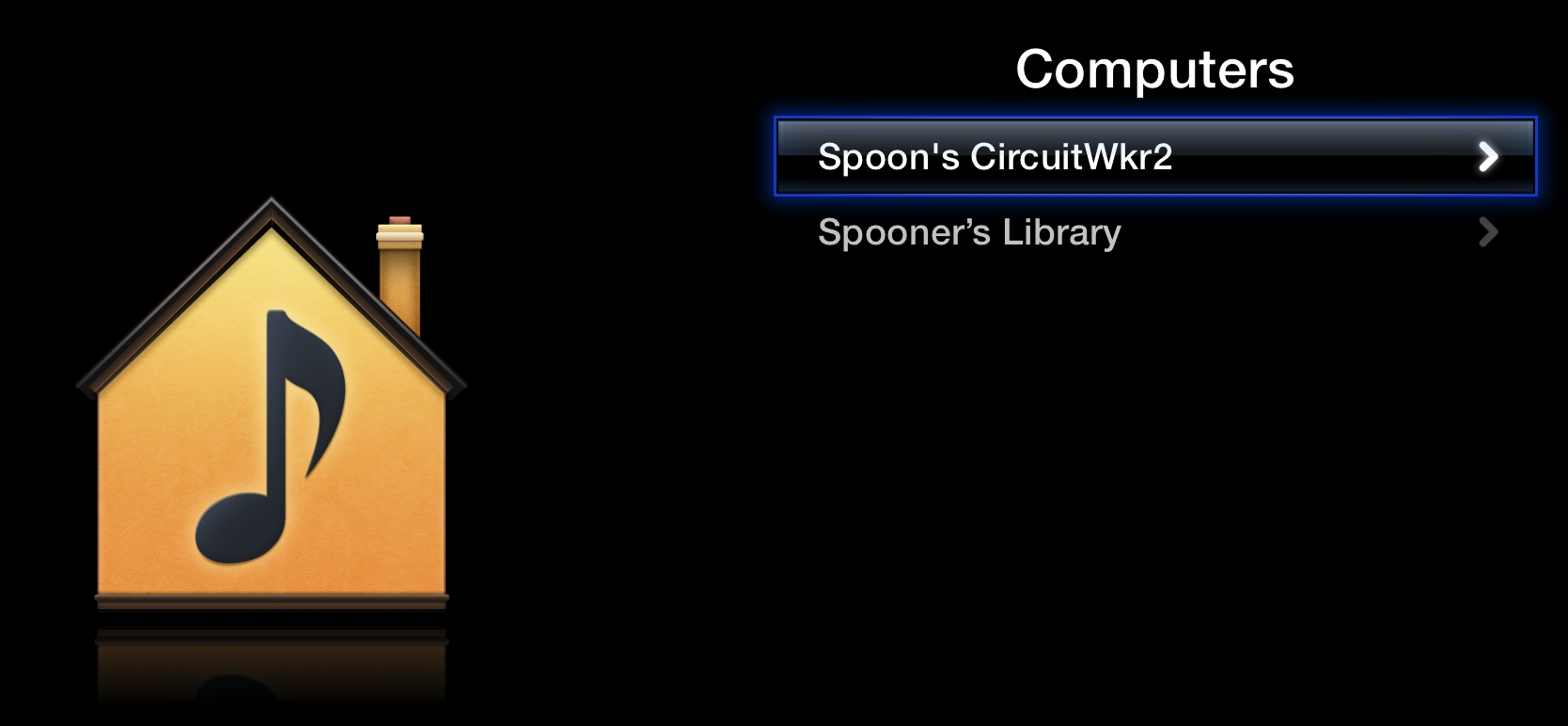
Uwaga, jeśli powtórzyć krok 1-4 w innych różnych czterech komputerów, można udostępniać iTunes biblioteka zawartości pomiędzy różnymi komputerami zbyt.
2. strumień z Wondershare Video Converter Ultimate
Wondershare Video Converter Ultimate jest jeden zatykać roztwór do konwersji/do pobrania/edycji wideo, nagrywanie na DVD oraz strumień TV, który może przesyłać strumieniowo pliki wideo na PC do Apple TV, Roku, Xbox, Playstation bezpośrednio z dodatku – Media Server, który jest dostępny tylko od Windows wersja 8.0.
Krok 1 , pobrać i zainstalować Wondershare Video Converter Ultimate (Windows wersja 8.0 lub nowszy).
Wtedy dostaniesz 2 skrót aplikacji na komputerze pc, jeden dla Wondershare Video Converter Ultimate (aplikacja), inny jest Media Server(addon app).
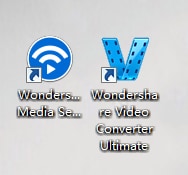
Pobierz bezpłatną wersję próbną poniżej:
Krok 2 , przeciągnij plik w komputerze chcesz strumienia do konwersji okna w tej głównej aplikacji i następnie kliknij strumienia przycisk Konwertuj następująco.
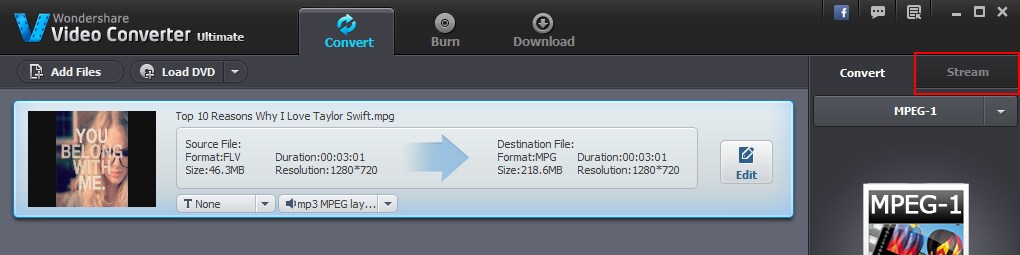
Krok 3 , a następnie ten aplikacja wykryje wszystkie narzędzia obsługiwane strumień jak Apple TV w tej samej sieci automatycznie i Pokaż na strumień sekcji.
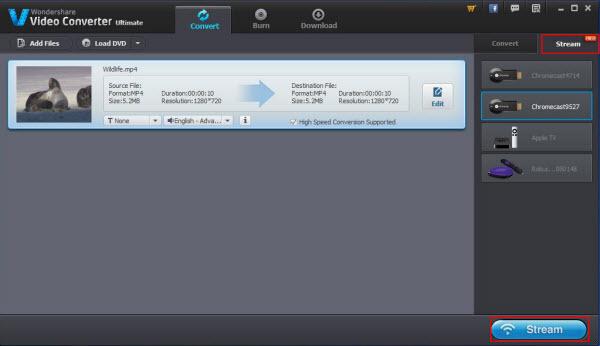
Oto cała lista.
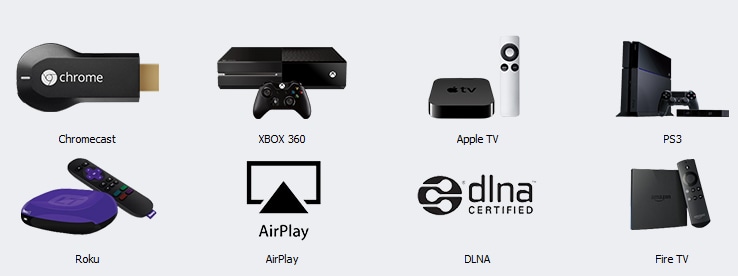
Uwaga: Upewnij się, że miał już włączyć narzędzia strumienia w tej samej sieci. Nie wiem jak ustawić Apple TV? Kliknij ten infograph.
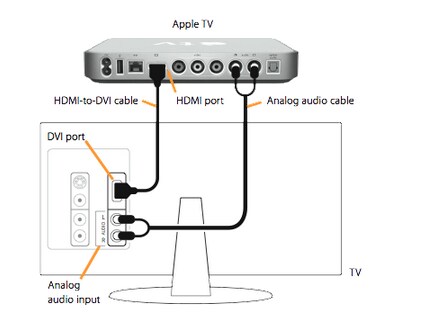
Krok 4 , kliknij przycisk strumień w prawym dolnym rogu, to będzie skok do Media Server bezpośrednio.
Uwaga: można pominąć krok 1-3 i otworzyć Media Server bezpośrednio do strumienia wideo akta jeśli wiesz już serwer multimediów, bardzo dobrze, bo ten plik jest od okno konwersji, a następnie należy do kategorii "Konwersji" w serwer multimediów.
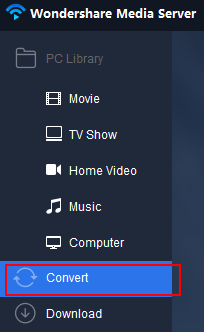
Krok 5 , przenieść kursor myszy na ten plik, można zobaczyć ten koniuszek – Zagraj w telewizji.
Kliknij lewym przyciskiem myszy, aby strumień TV bezpośrednio lub kliknij prawym przyciskiem myszy, aby uzyskać więcej opcji.
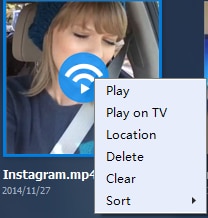
Krok 6 , po kliknięciu Play na TV i można cieszyć się wideo na dużym ekranie teraz.
Można również sterować odtwarzaniem w oknie pop-up, który jest zdalne sterowanie duży ekran, takie jak głośność, zmienić proces odtwarzania lub przejść na kolejny odcinek.